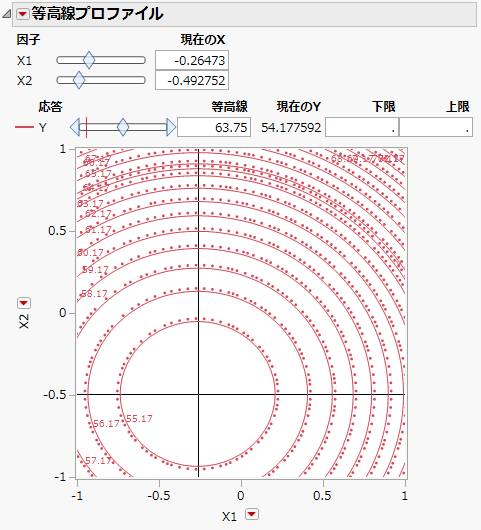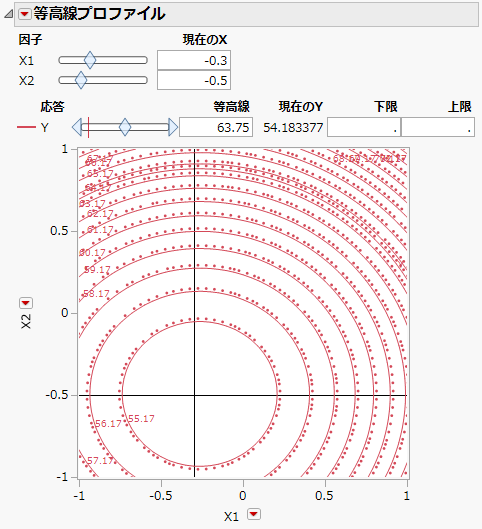「等高線プロファイル」を使って曲面を確認する
「等高線プロファイル」は、応答曲面の等高線を示します。最適解付近での応答の予測値を、別の形で表示したプロファイルです。
1. 「応答 Y」の赤い三角ボタンをクリックし、[因子プロファイル]>[等高線プロファイル]を選択します。
2. 「等高線プロファイル」の赤い三角ボタンをクリックし、[等高線グリッド]を選択します。
3. 「増分」として「1」を入力します。
4. [OK]をクリックします。
1単位間隔の等高線が描画されます。図4.17を参照してください。
5. 「予測プロファイル」の赤い三角ボタンをクリックし、[因子設定]>[すべてのプロファイルを連動]を選択します。
図4.17 「等高線プロファイル」で十字ツールを最適解に置いたところ
「等高線プロファイル」と「予測プロファイル」を連動させると、「等高線プロファイル」の「現在のX」の値が「予測プロファイル」の「X」の値と連動します。「予測プロファイル」の「X」の値は、「Y」が最小であるときに最適解となります。「等高線プロファイル」の十字ツールは、最適解を示しています。「現在のY」は54.177592で、「予測プロファイル」に従って予測された最小値と一致しています。
工程因子を、応答を最適化する値ちょうどには設定できないことがよくあります。「等高線プロファイル」を使えば、そのような場合でも実現できる工程因子の設定値を特定できます。次の手順では、工程の「X1」と「X2」の値を小数点以下1桁までの精度でしか設定できず、設定値は、小数点以下1桁の範囲で上下どちらにも変動し得ると想定しましょう。
6. 「等高線プロファイル」レポートの「現在のX」で、「X1」の行に「-0.3」、「X2」の行に「-0.5」を入力します。
図4.18 X1 = -0.3、X2 = -0.5の値を示した「等高線プロファイル」
十字ツールは、最も内側の等高線のさらに内側にあり、「現在のY」(「現在のX」におけるYの予測値)は54.183377と、予測された最小値である54.177592とはわずかに異なります。
7. 「等高線プロファイル」で十字ツールをクリックしてドラッグし、X1 = -0.3、X2 = -0.5の点から0.1単位の半径内で「現在のX」の値を調べてみましょう。
Yの予測値は、いずれも54.4を下回ります。最も内側の等高線は55.17ですので、その等高線内のどの点に移動してもYの予測値が55.17よりも大きくなることはありません。